c盘重装系统的方法
- 时间:2024年04月11日 10:00:22 来源:魔法猪系统重装大师官网 人气:14968
一般电脑系统都是安装到系统盘c盘中,因此如果系统出现故障无法使用的时候,我们一般是通过给c盘重装系统的方法解决。有些网友还不清楚电脑c盘怎么重装系统,这里可借助工具操作,下面就演示下电脑c盘重装系统的方法步骤。
工具/原料:
系统版本:windows10系统
品牌型号:联想小新air15
软件版本:魔法猪一键重装系统v2290+黑鲨装机大师v12.8.50.1970
方法/步骤:
方法一:魔法猪工具在线重装win10系统
1.c盘怎么重装系统?首先在电脑下载安装魔法猪系统重装大师并点击打开,选择需要安装的win10系统,然后再点击下一步。
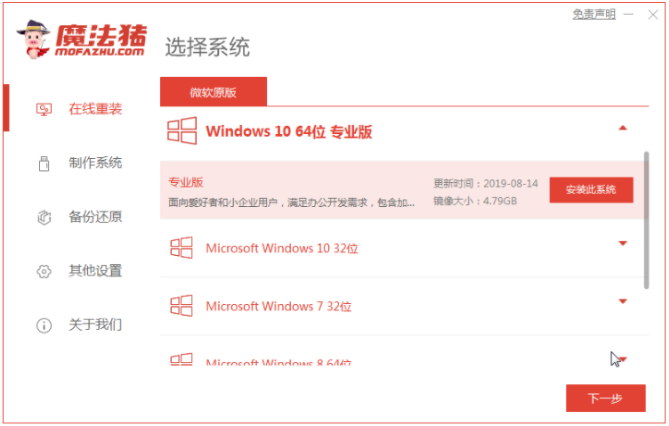
2.耐心等待工具下载系统镜像,下载完成了之后电脑就会自动重启进入PE系统,期间会格式化c盘。

3.进入PE系统之后将会开始安装系统,系统安装完成后这里就点击立即重启。
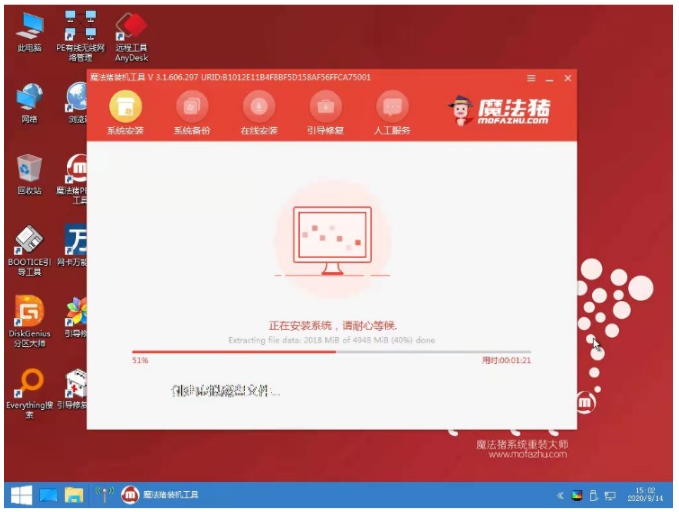
4.重启电脑之后经过系统自动配置,直至进入系统桌面,这就说明不用u盘重装系统win10成功了。
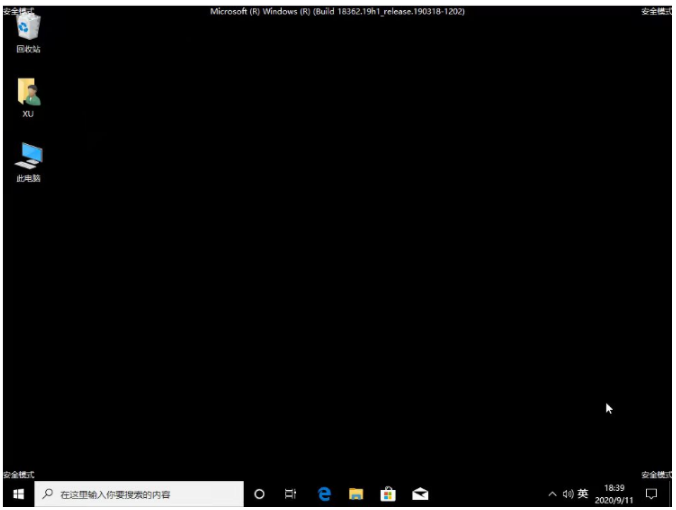
方法二:黑鲨装机大师重装系统win10系统
1、在电脑上下载安装好并打开黑鲨装机大师工具,进入到主页界面之后,就点击一键装机,再点击系统重装。
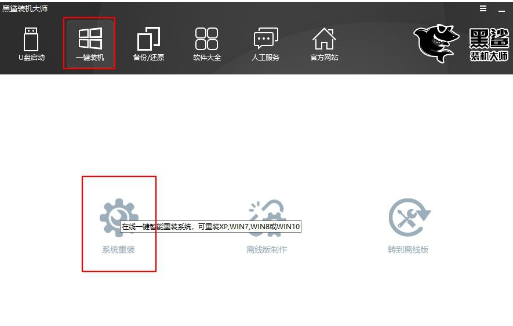
2、装机软件将会先对电脑环境进行检测,无需操作。
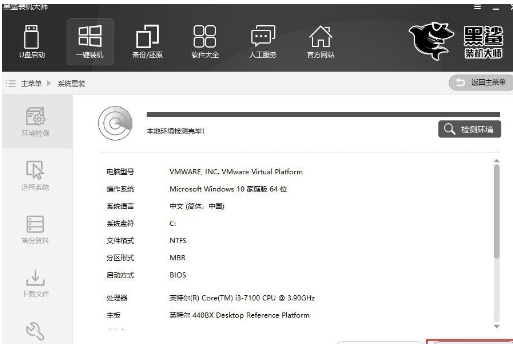
3、选择需要的系统,点击“安装此系统”,点击下一步。
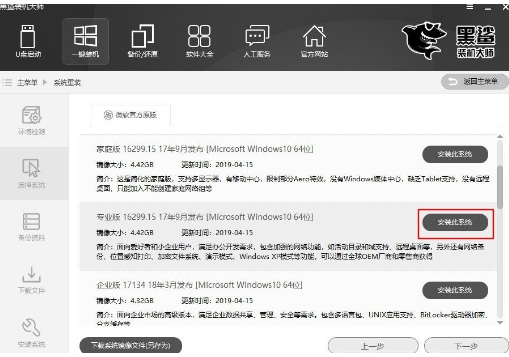
4、这一步选择需要备份的文件以及关闭杀毒模式等等。
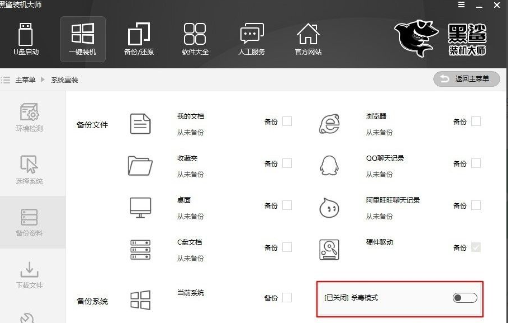
5、此时装机工具将会开始下载镜像以及系统驱动等等,耐心等待。
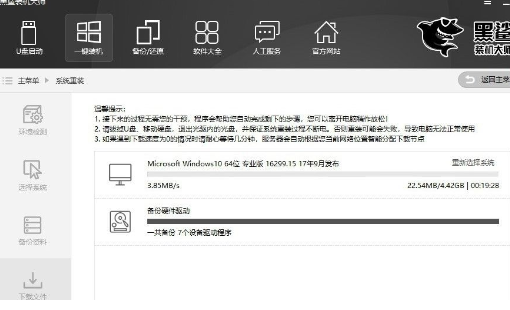
6、显示文件下载成功之后,选择重启电脑,选择带有pe的选项进入。

7、接着就会自动弹出黑鲨装机工具进行系统安装。
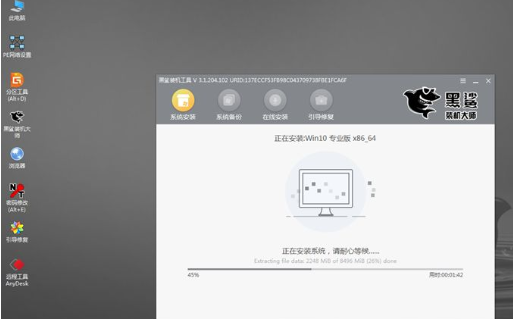
8、系统安装成功了后,就再次点击重启电脑回到新的操作界面,这时就表示重装完成。
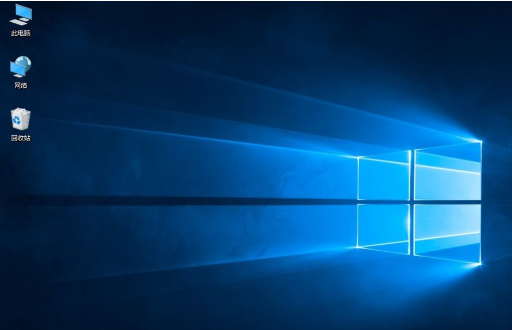
注意事项:
在安装系统之前,首先要备份好系统盘的相关数据哦,避免丢失了。关闭电脑的杀毒软件,避免被拦截导致安装失败。
总结:
方法一:魔法猪工具在线重装win10系统
1.进入魔法猪系统重装大师,选择系统下载安装;
2.进入PE系统开始安装系统,安装完就点击重启电脑;
3.直至进入系统桌面,安装完成。
方法二:黑鲨装机大师重装系统win10系统
1、打开黑鲨装机大师,在一键装机下选择系统重装;
2、选择需要的系统,将会开始下载;
3、重启电脑之后进入pe系统进行安装;
4、再次点击重启电脑进入系统界面就可以正常使用了。
[db:关键词]






